Introducción
CMake es una familia de herramientas multiplataforma de código abierto diseñada para crear, probar y empaquetar software. CMake se usa para controlar el proceso de compilación de software mediante una plataforma simple y archivos de configuración independientes del compilador, y genera archivos MAKE nativos y espacios de trabajo que se pueden usar en el entorno de compilación de su elección. Kitware creó el conjunto de herramientas CMake en respuesta a la necesidad de un entorno de compilación multiplataforma potente para proyectos de código abierto como ITK y VTK.
Instalar CMake en la GUI de Ubuntu
La última versión de CMake al momento de escribir este artículo era 3.20.5 y afortunadamente disponible a través de Snap Store. Aquí, le explicaremos cómo puede instalarlo a través del Administrador de software de Ubuntu.
Instalación
Instalar el software presente en el repositorio de Ubuntu a través de la interfaz de usuario es muy simple. En la barra de herramientas de actividades del escritorio de Ubuntu, haga clic en el icono del software de Ubuntu.
En la siguiente vista, haga clic en el icono de búsqueda e ingrese "CMake" en la barra de búsqueda. Los resultados de la búsqueda mostrarán Cmake de la siguiente manera:
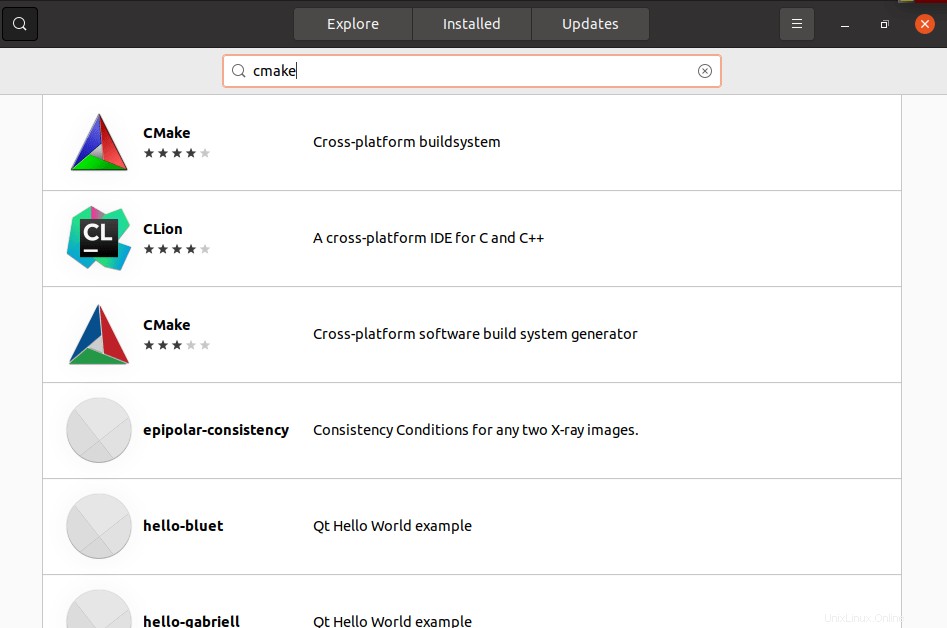
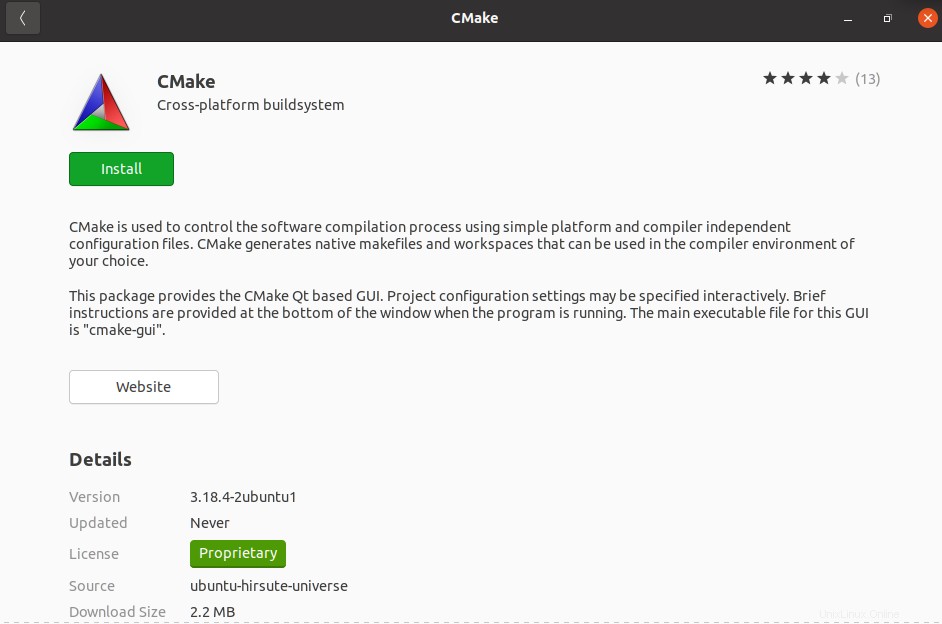
Haga clic en el botón Instalar para comenzar el proceso de instalación. Se mostrará la siguiente autenticación para que proporcione su contraseña de autenticación.
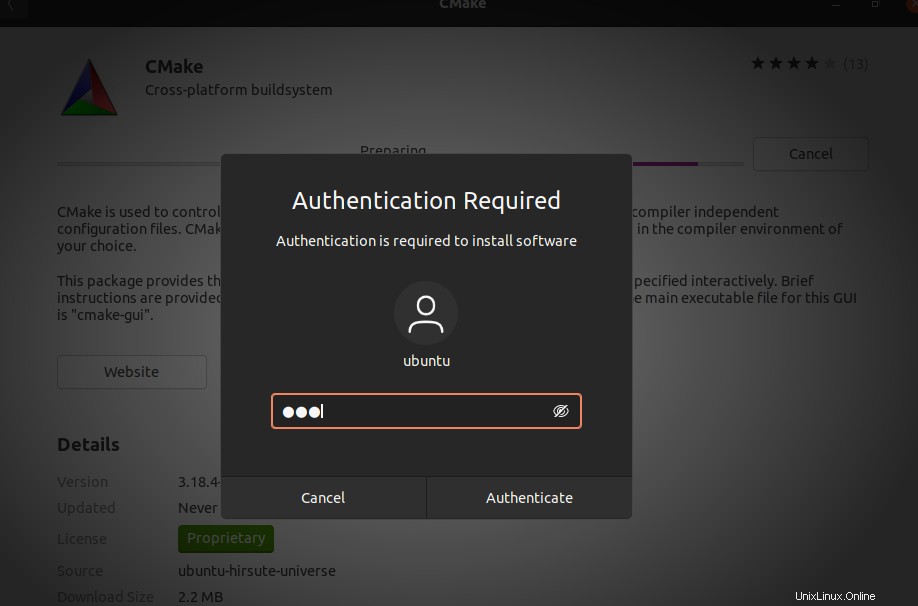
Ingrese su contraseña y haga clic en el botón Autenticar. Después de eso, comenzará el proceso de instalación.
Desde la barra de búsqueda, escriba "cmake" como sigue y ejecute cmake.
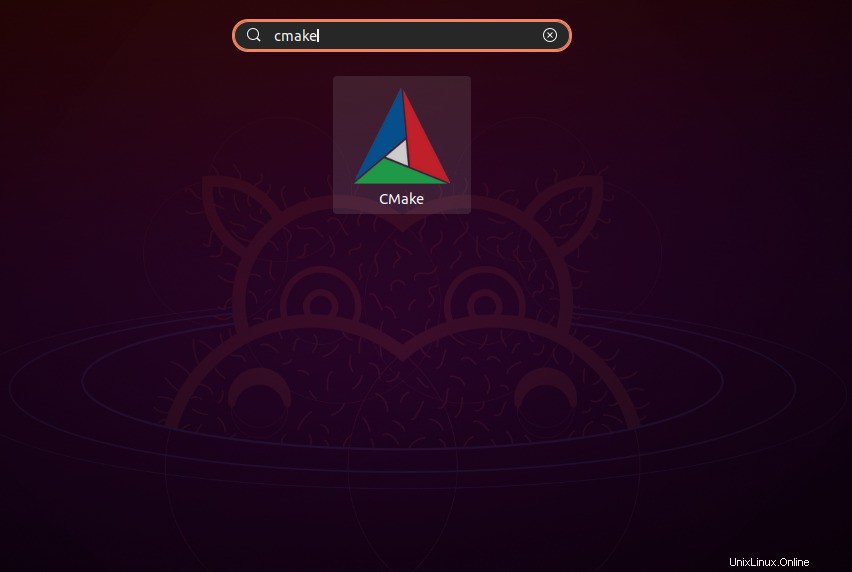
Ahora puede ejecutarlo como se muestra
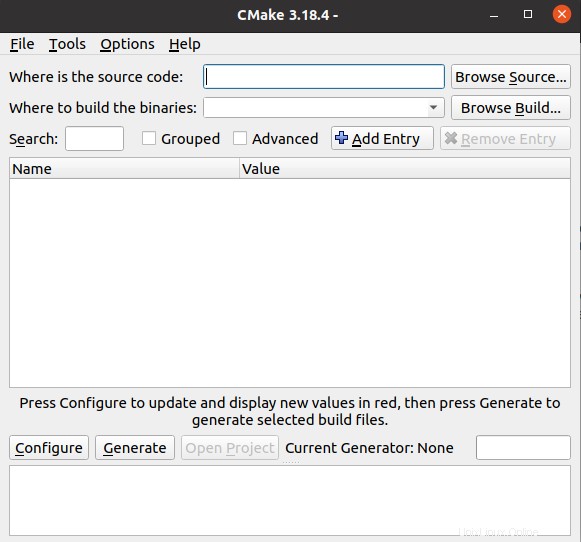
$ sudo snap install cmake
Eliminar CMake
Si desea eliminar CMake que instaló utilizando el método anterior, puede eliminarlo de su sistema de la siguiente manera:
Abra el Administrador de software de Ubuntu y busque CMake. Verá el estado "Instalado" en la entrada de búsqueda. Haga clic en esta entrada y luego haga clic en Eliminar de la siguiente vista:
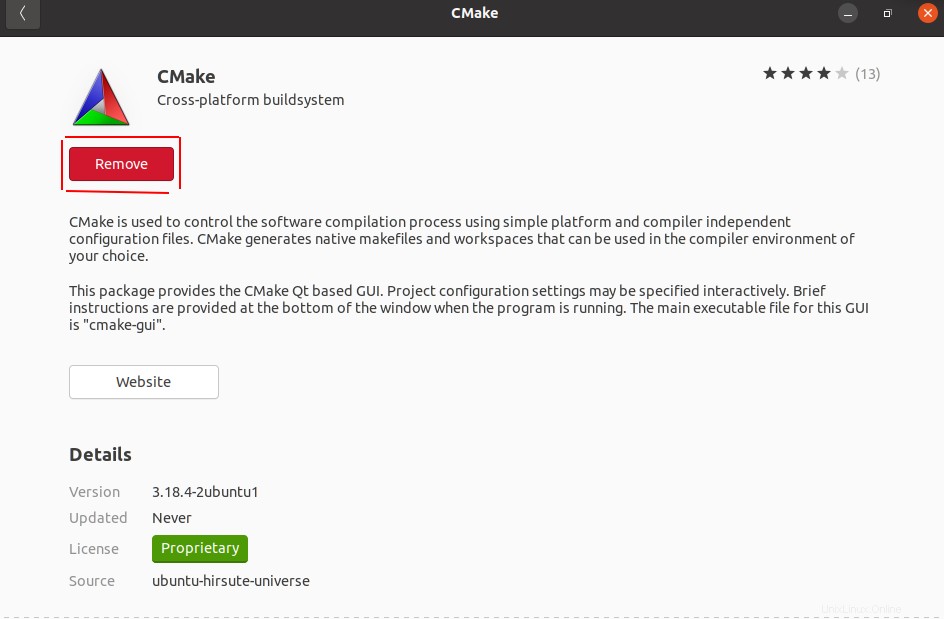
Luego, el sistema le mostrará un cuadro de diálogo de autenticación. El software se eliminará cuando proporcione la contraseña para el usuario sudo y haga clic en Autenticar en el cuadro de diálogo.
Instalar CMake a través de la línea de comandos de Ubuntu
Si prefiere la línea de comandos en lugar de la interfaz de usuario, este es el método que deberá seguir para instalar la última versión de CMake. El único método viable consiste en descargar el código fuente del sitio web oficial de CMake, compilarlo y luego instalar CMake a través de él.
Abra la línea de comando de Ubuntu,
Instale herramientas y bibliotecas de compilación de las que depende CMake:
$ sudo apt-get install build-essential libssl-dev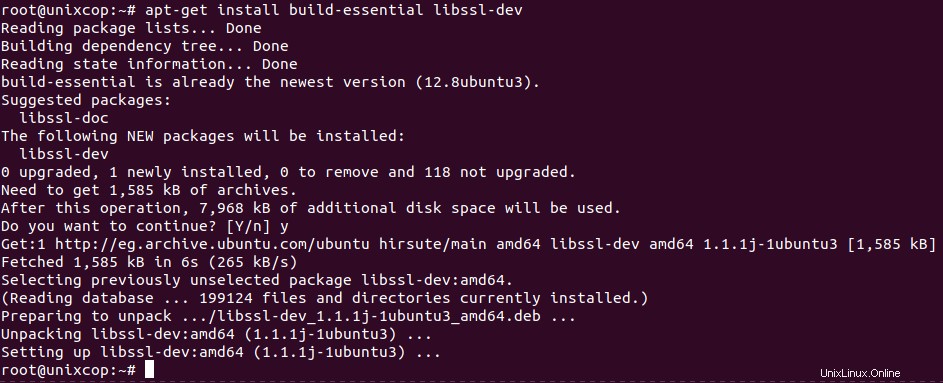
Luego, ingrese el siguiente comando para descargar el código fuente:
$ wget https://github.com/Kitware/CMake/releases/download/v3.20.5/cmake-3.20.5.tar.gz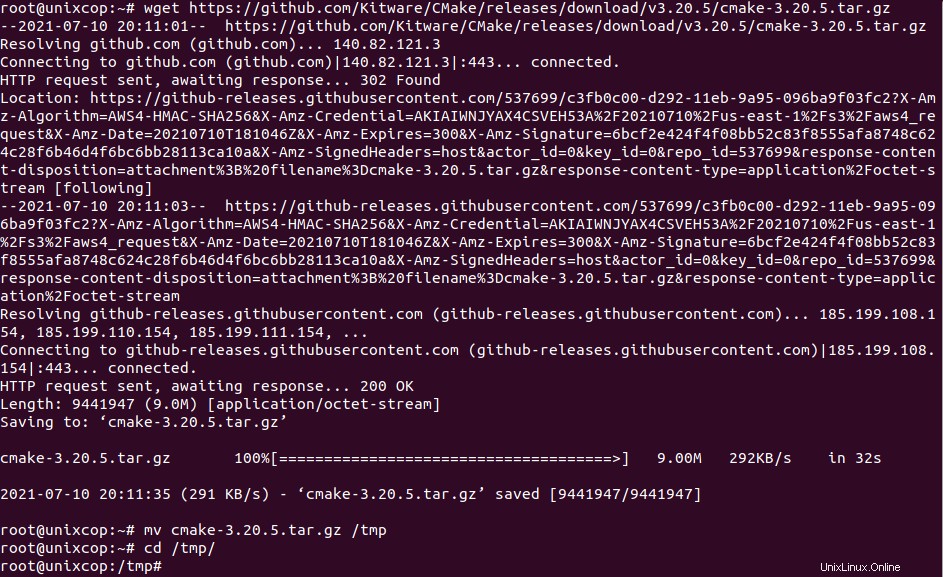
Una vez descargado el archivo tar.gz, mueva el tar.gz a /tmp por ejemplo, vaya a este directorio y luego ingrese el siguiente comando para extraerlo:
$ tar -zxvf cmake-3.20.5.tar.gzLuego muévase a la carpeta extraída de la siguiente manera:
$ cd cmake-3.20.5
Finalmente, ejecute los siguientes comandos para compilar e instalar CMake:
./bootstrap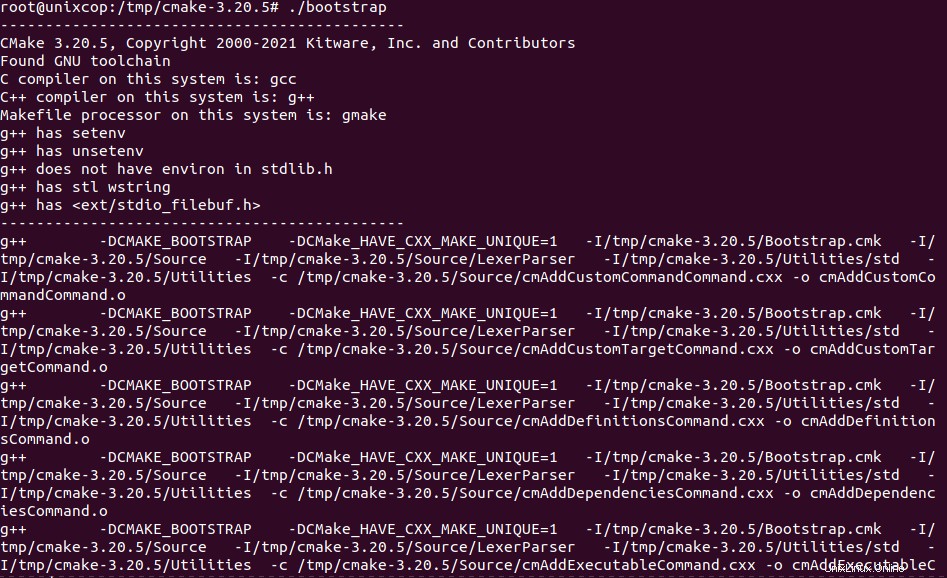
Ahora puede hacerlo usando el siguiente comando:
$ make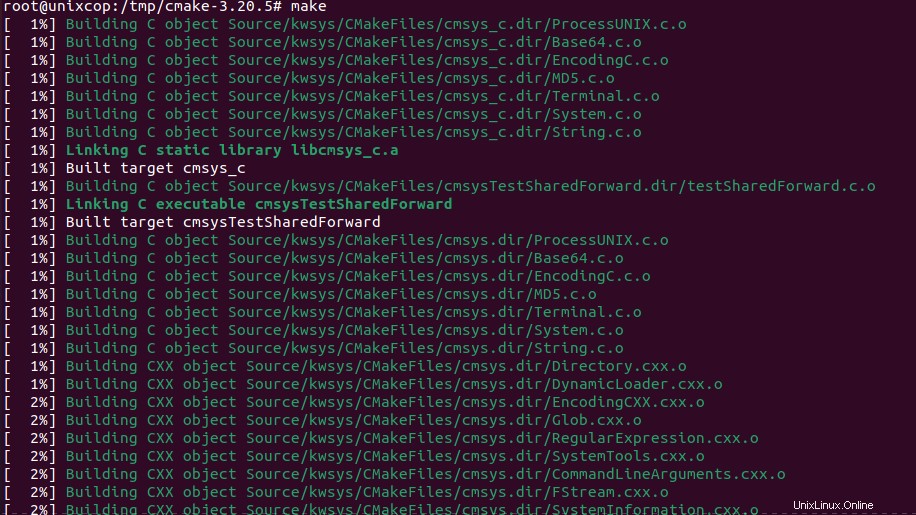
Y luego instálelo de la siguiente manera:
$ sudo make install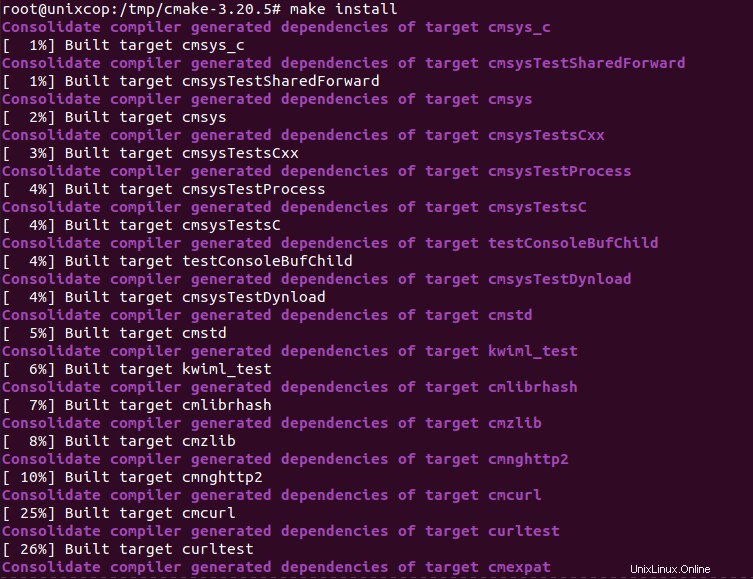
Después de que el software se haya instalado correctamente, puede verificar su instalación y también si la versión correcta está instalada, a través del siguiente comando:
$ cmake --version
Conclusión
CMake 3.20.5 se ha instalado correctamente en Ubuntu. Ahora puede usar la herramienta CLI para trabajar con el código de su software.